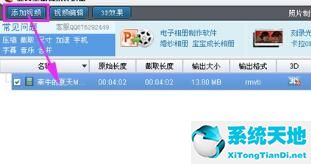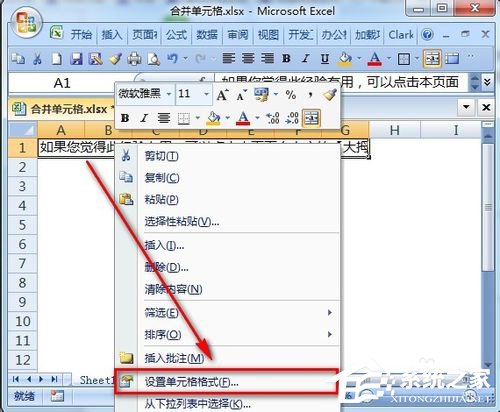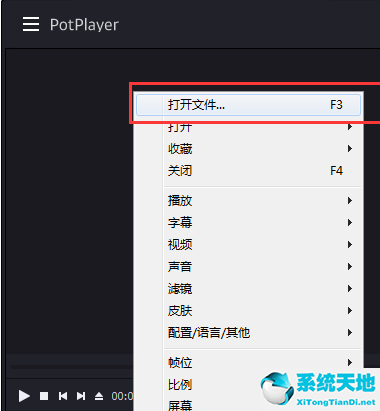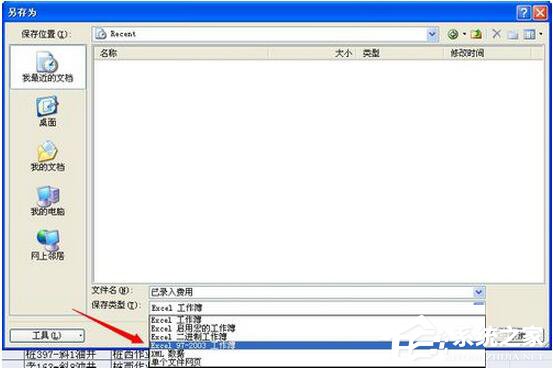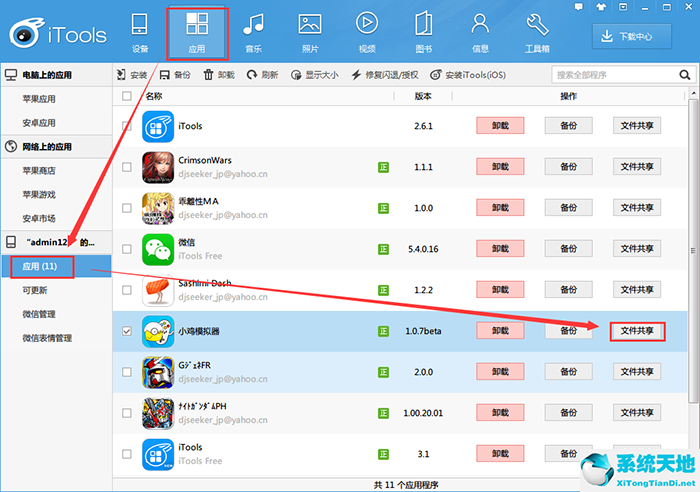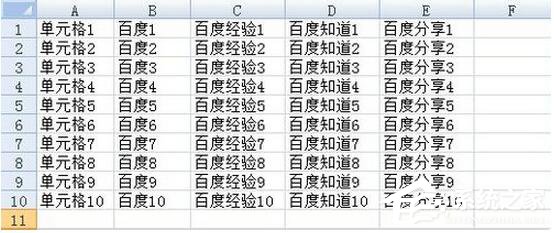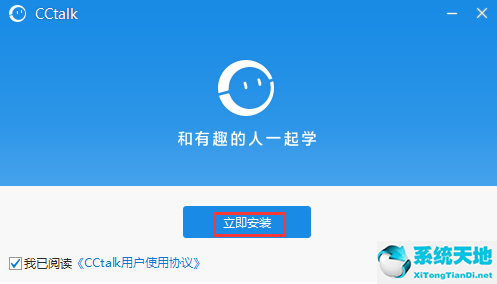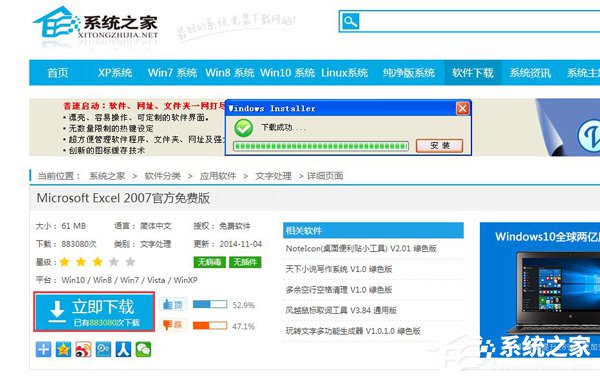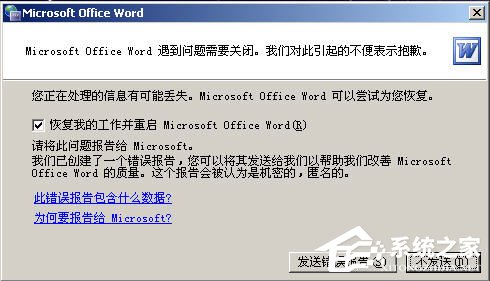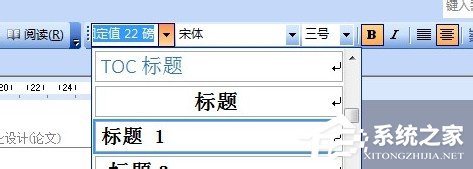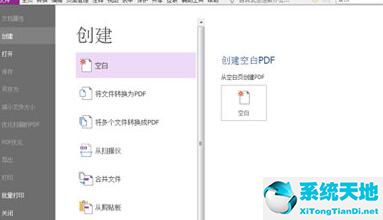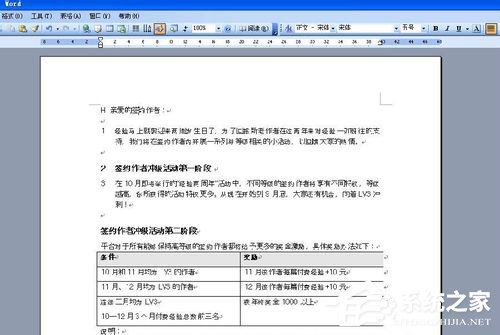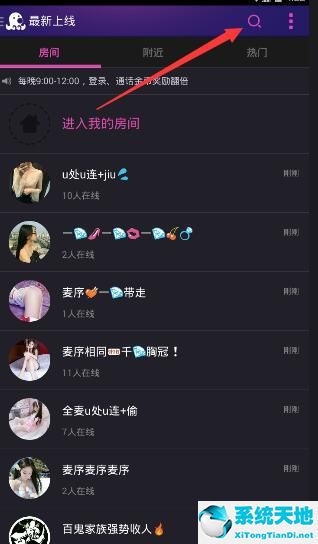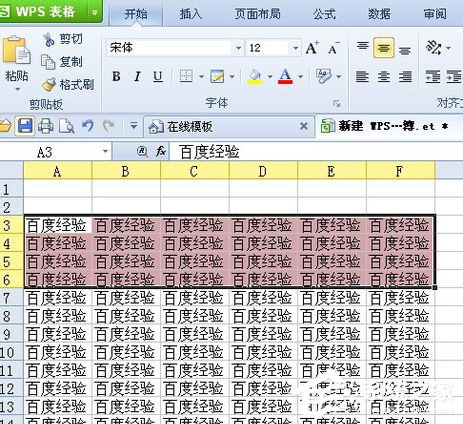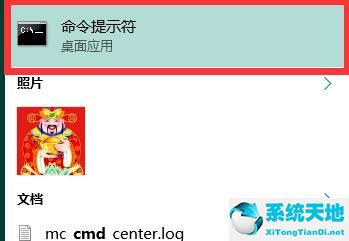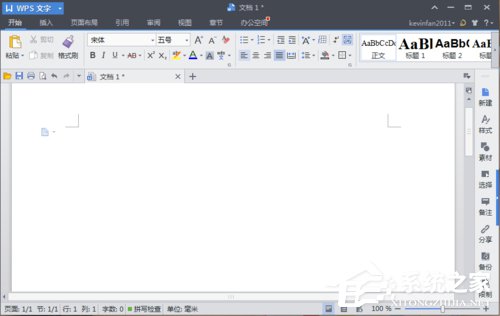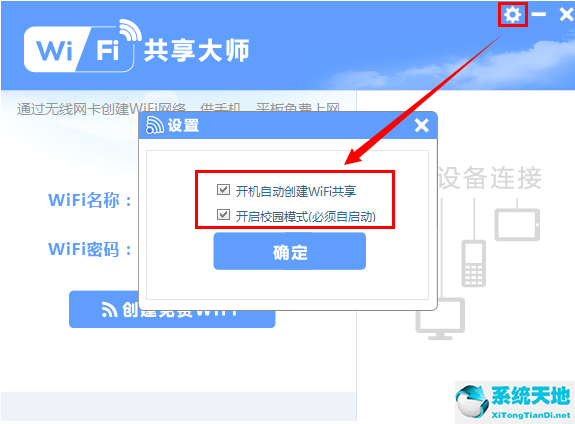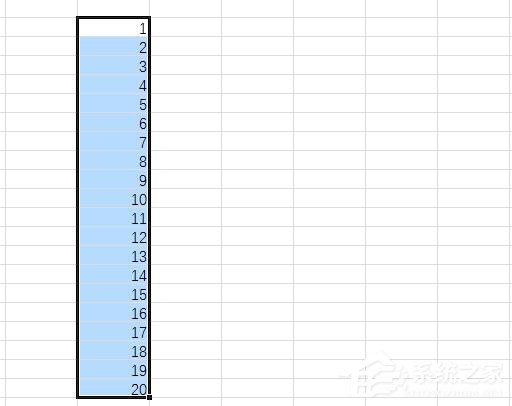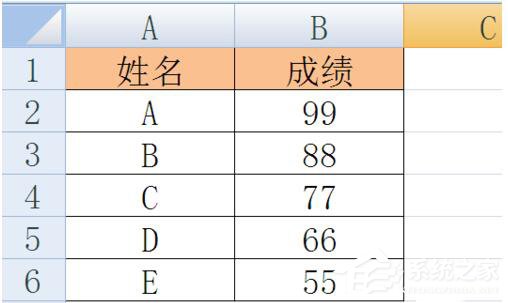Excel乘法函数的使用方法和详细步骤, Excel是一个非常强大的办公软件,应用非常广泛。我们在日常工作中经常使用Excel,使用Excel处理大型数据表。如果我们想对数据进行计算,我们将使用数据乘法。这时候就需要用到乘法函数了。
那么如何用乘法函数来计算呢?今天,边肖将告诉您Excel乘法函数的用法和详细步骤。
该方法如下:
方法1:
两个数值的相乘是用乘号*实现的。例如,在单元格A1中输入30,在单元格B1中输入10,在单元格C1中输入公式=A1*B1,然后按enter键得到结果300。
 方法2:
方法2:
利用公式PRODUCT()实现几个数值的乘积运算,公式的具体格式为=PRODUCT(X1,X2,X3,Xn),其中n”=30。
产品功能描述:
将作为参数给出的所有数字相乘,并返回乘积值。
Syntax: product (number 1, number 2, number 3)
一号,二号,三号.需要相乘的1到30个数值参数。
具体方法是:在单位单元格中输入=product (30,10)回车,得到300的结果。乘法也可以通过引用单元格来实现,例如,在单元格A1中输入30,在单元格B1中输入10,
在C1单元格中输入公式=PRODUCT(A1,B1),然后按Enter键得到结果300。
方法3 :
:
对于n个数的乘法,用函数POWER()来实现。
POWER返回给定数字的幂。
Syntax: Power (number, power)
基数,可以是任意实数。
幂指数,基数是这个指数的幂。
具体操作方法:在A1单元格中输入30,在B1单元格中输入2,在C1单元格中输入公式=POWER(A1,B1),回车得到结果900。
 这里详细介绍Excel乘法函数的用法和详细步骤。计算和统计是Excel最基本的功能,Excel提供了更方便快捷的支持。
这里详细介绍Excel乘法函数的用法和详细步骤。计算和统计是Excel最基本的功能,Excel提供了更方便快捷的支持。
如果不知道怎么用乘法函数计算,可以了解一下上面的内容。方法有很多种,你可以选择任何一种去尝试。
Excel乘法函数的使用方法和详细步骤,以上就是本文为您收集整理的Excel乘法函数的使用方法和详细步骤最新内容,希望能帮到您!更多相关内容欢迎关注。
未经允许不得转载:探秘猎奇网 » Excel乘法函数的使用方法和详细步骤(excel的乘法函数怎么用)

 探秘猎奇网
探秘猎奇网 PPT层叠文字效果怎么做(如何在PPT中制作层叠文字效果)
PPT层叠文字效果怎么做(如何在PPT中制作层叠文字效果) ppt折线图怎么变圆润(ppt将折线图变圆滑的详细操作方法有哪些)
ppt折线图怎么变圆润(ppt将折线图变圆滑的详细操作方法有哪些)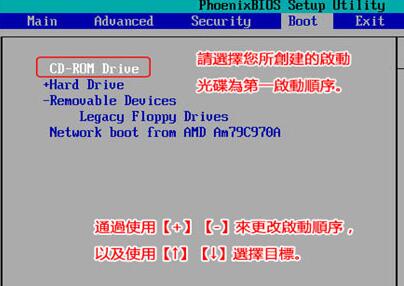 window10蓝屏代码0xc0000001(win10蓝屏代码0xc0000001)
window10蓝屏代码0xc0000001(win10蓝屏代码0xc0000001) win10取消热门资讯(win10热门搜索怎么关闭远景论坛)
win10取消热门资讯(win10热门搜索怎么关闭远景论坛) excel函数算工龄如何计算(excel计算工龄的公式有几种)
excel函数算工龄如何计算(excel计算工龄的公式有几种)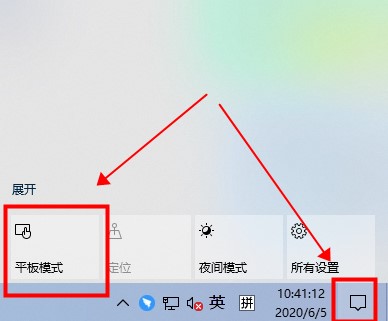 win10平板模式切换到正常桌面(win10怎么切换到管理员模式)
win10平板模式切换到正常桌面(win10怎么切换到管理员模式) 嗨格式录屏大师怎么录制(嗨格式录屏大师手机版怎么用)
嗨格式录屏大师怎么录制(嗨格式录屏大师手机版怎么用) Word文字竖排怎么设置(word文字竖排怎么设置前后距离)
Word文字竖排怎么设置(word文字竖排怎么设置前后距离)